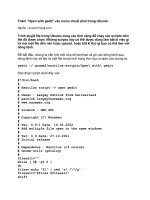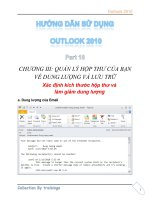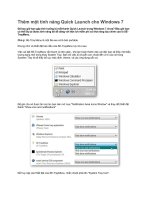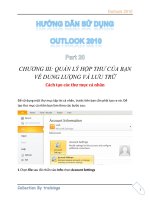Tài liệu Thêm tài khoản Gmail vào Outlook 2010 với IMAP ppt
Bạn đang xem bản rút gọn của tài liệu. Xem và tải ngay bản đầy đủ của tài liệu tại đây (480.62 KB, 12 trang )
Thêm tài khoản Gmail vào Outlook 2010 với IMAP
Nếu muốn nâng cấp Outlook 2003 lên 2010, bạn cần sử dụng IMAP với
tài khoản Gmail của mình để đồng bộ hóa thư từ các máy khác nhau.
Thực hiện theo hướng dẫn của chúng tôi, bạn có thể sử dụng tài khoản
mail trong bất kì máy tính nào.
Bật IMAP trong Gmail
Đầu tiên, đăng nhập vào tài khoản Gmail rồi mở Settings. Kích vào thẻ
Forwarding and POP/IMAP và kiểm tra IMAP đã được bật hay chưa rồi
lưu lại những thay đổi vừa làm.
Tiếp đến, mở Outlook 2010, chọn thẻ
File để truy cập Backstage. Chọn
Account Settings > Add and remove accounts or change existing
connection settings
.
Trong cửa sổ A
ccount Settings, chọn New
Điền tên, địa chỉ email, nhập mật khẩu 2 lần rồi chọn
Next
Outlook sẽ cấu hình cài đặt máy chủ email, sẽ mất một khoảng thời gian để
thực hiện điều này.
Nếu mọi việc được thực hiện tốt, cấu hình sẽ được cài đặt thành công và bạn
có thể bắt đầu sử dụng tài khoản của mình.
Cài đặt cấu hình IMAP bằng tay
Nếu những hướng dẫn trên không có tác dụng, hãy cài đặt cấu hình bằng tay.
Vào lại
Auto Account Setup và chọn Manually configure server settings
or additional server types
rồi kích Next.